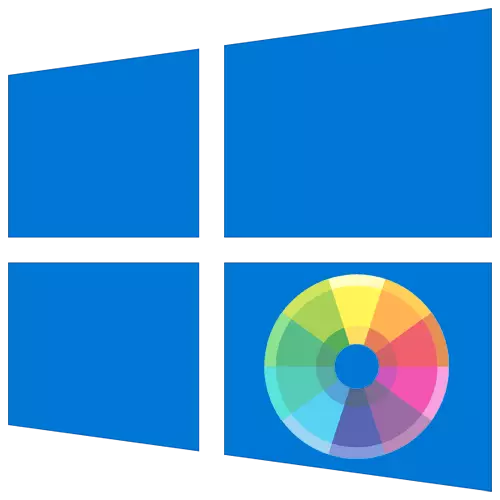
Usul 1: şahsylaşdyrmak menýusy
Birinjiden, işjeň Windows 10 asla ähli eýelerini laýyk gelýändigini we islendik kynçylyklary sebäp bolmaýar penjire, reňk üýtgetmek üçin adaty bir ýol analiz edýär. Bu ýaly ýerleşýär menýu "şahsylaşdyrmak" we view ulanmak bilen baglanyşykly:
- "Şahsylaşdyrmak" saýlaň iş stoly sag tyklaň we birigiň menýusynda tyklaň.
- çep panelinde arkaly "reňk" bölümine gidiň.
- Derrew ýygy-ýygydan tıklayarak standart Windows reňk birini saýlap bilersiňiz.
- "Islegi reňk" desgasyny üns beriň.
- Bu menýu eger gitmek bolsa, bellikleri ýörite reňk garaşsyz islendik bir kölege görkeziň ýa-da RGB öz koduny giriziň üçin "Has" wezipesini dağıtabilir ekranynda peýda bolar.
- üýtgeşmeleri goýma üçin, diňe "penjire atlary we Windows-yň çäklendirýär" gözegçilik etmek hökmandyr.

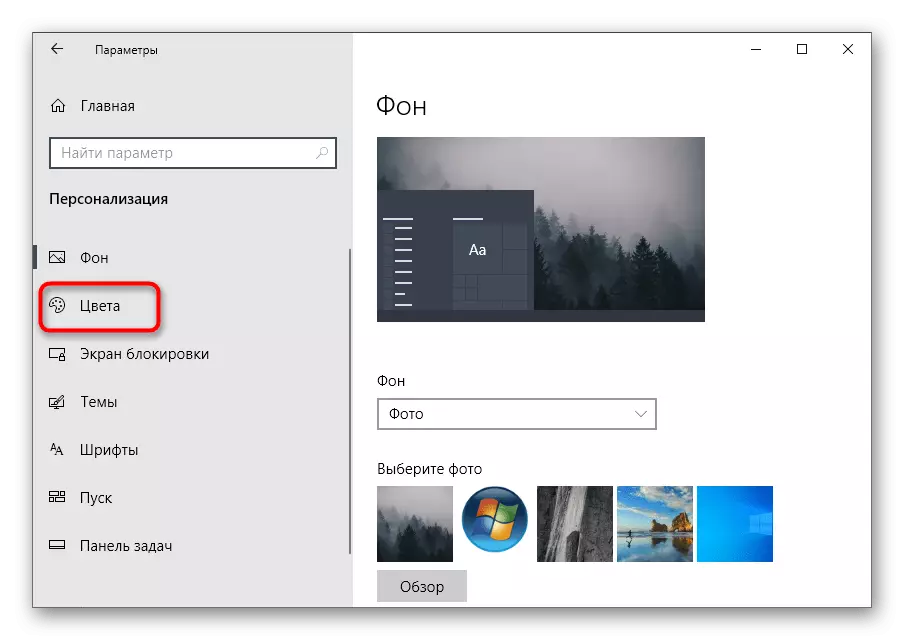
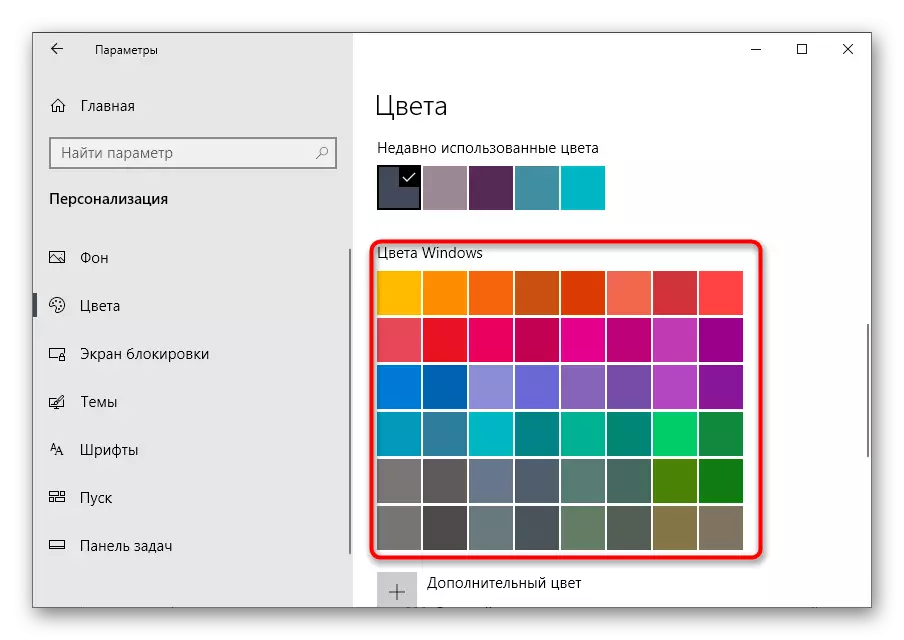
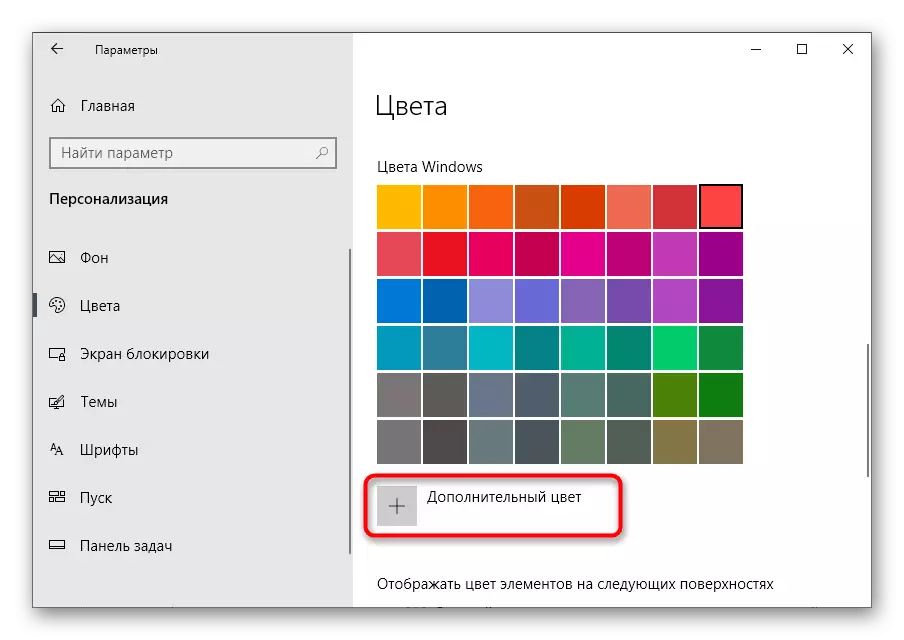
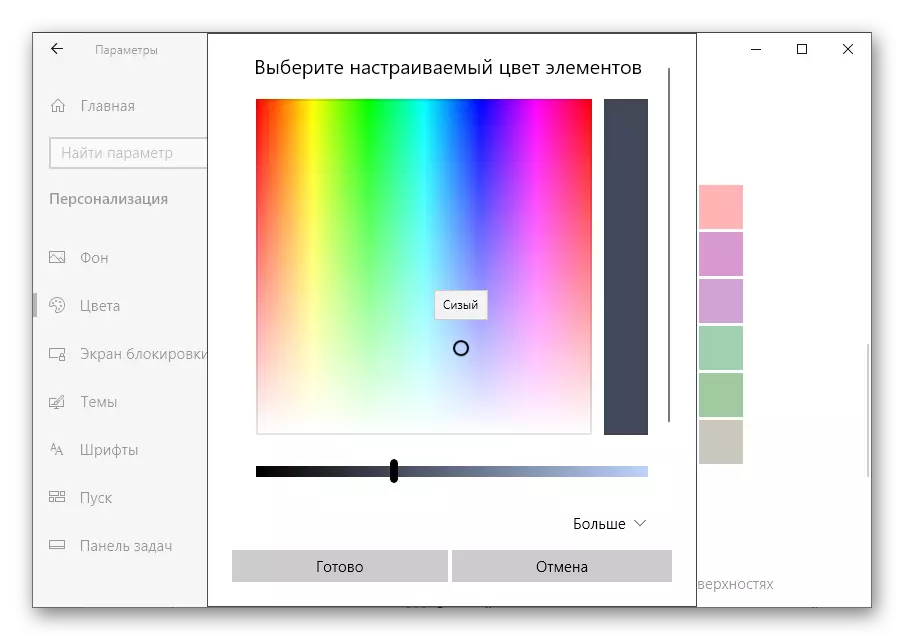
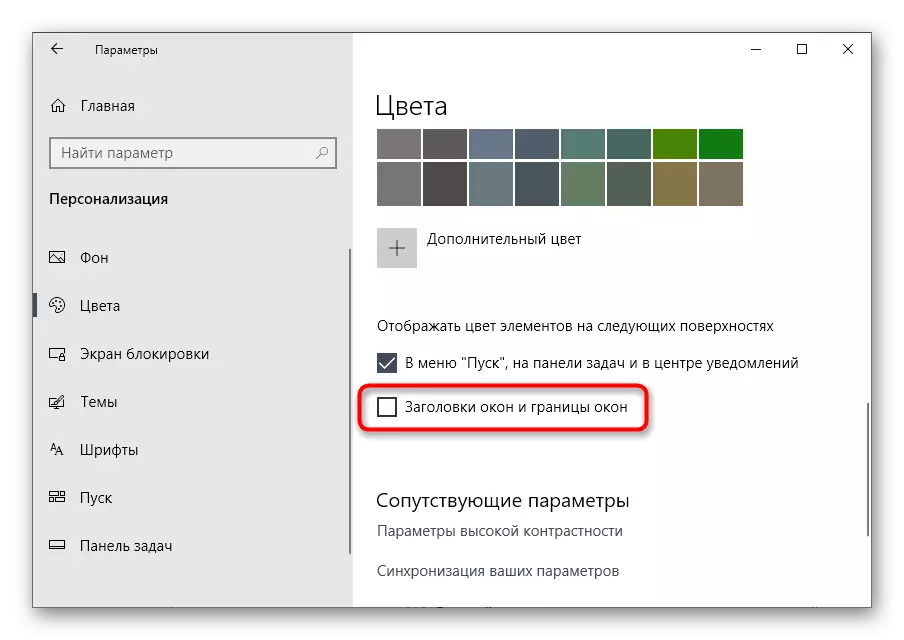
sazlaýjylary derrew güýje girer. Eger-de, gerek bolsa, Bu menýu eger yzyna gitmek islendik bir wagtyň özünde öndürilen üýtgedip bilersiňiz.
Usul 2: Ýokary Karşıtlık sazlaýjylary
Bu wezipe ulanyjylara däl gerek, ýöne şol bir menýusynda "şahsylaşdyrmak" bolsa, sebäbi biz onuň bilen gysgaça tanşyp özüňiz teklip edilýär. Ýokary kontrast edilýän-de penjire düz üýtgetmek rugsat berýär, emma beýleki gizle Visual öndürilen edilýär.
- Açylyş "şahsylaşdyrmak" we "reňk" bölümine girmek arkaly, clicable goluny "Ýokary Kontrast Sazlaýjylar" düwmesine basyň.
- işjeň döwlete degişli süýşürijini bu tertibi açyň. aşaky böleginde Bu iş üçin jogapkär bolan ýazylan hotkeys hem bar.
- birnäçe sekundyň täze sazlaýjylary goýma garaşýarys we netije okaň. Şol menıusynda, mowzugy üýtgetmek we bellikleri gowy faýla üçin reňk saýlaň.
- tassyklamak üýtgetmek üçin "Apply" düwmesine basyň ýatdan çykarmaň.
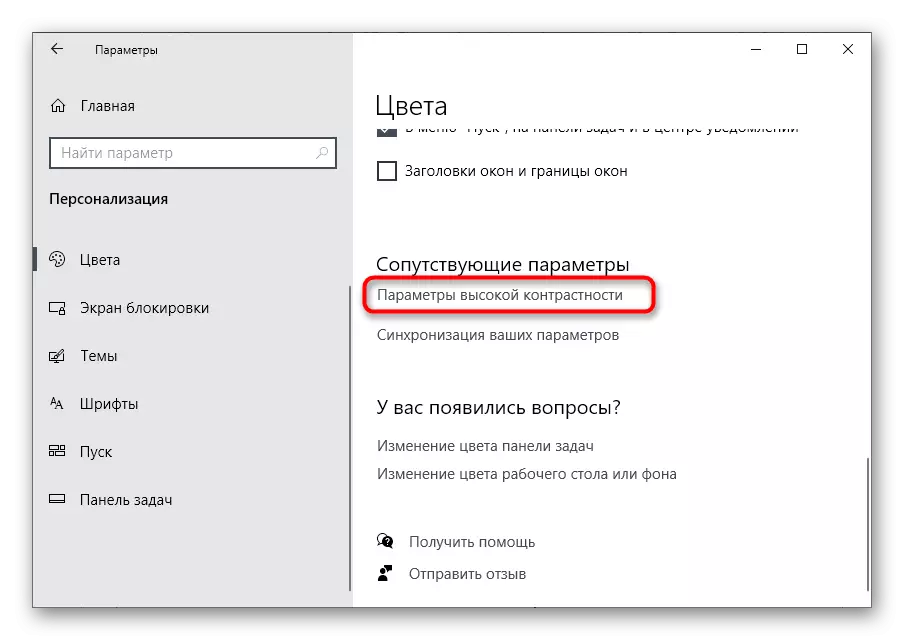

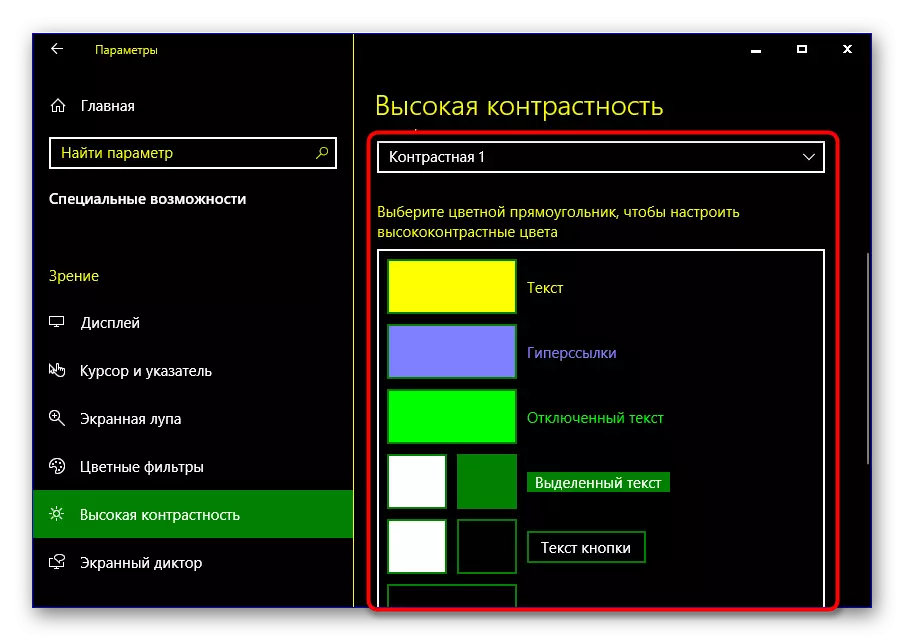
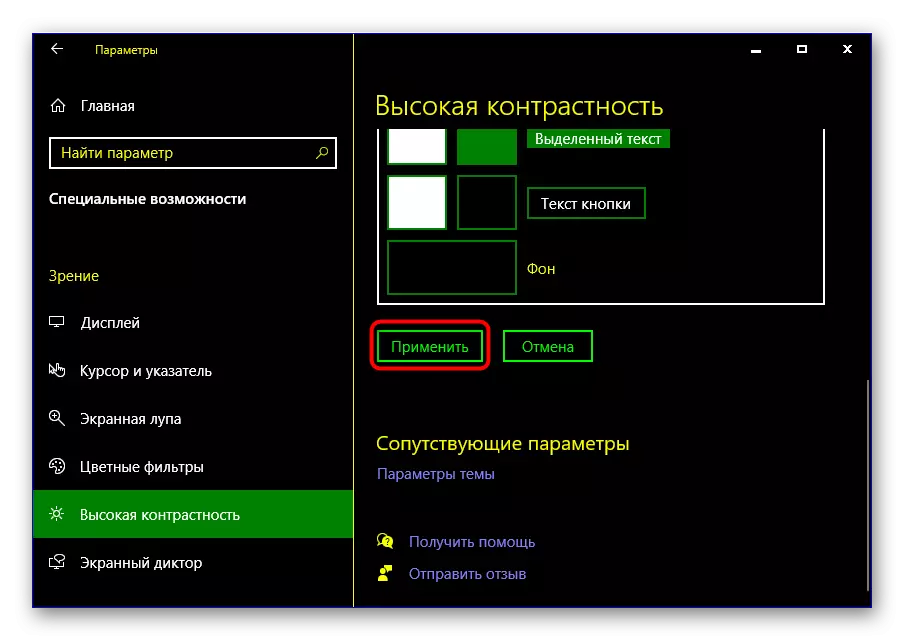
duýdansyz ýokary kontrast tertibi degişli däldir çykdy bolsa, gyzgyn düwmesini ýa-da Menýu şol açarynyň arkaly aıyryň.
Usul 3: nusgawy reňk PANEL
olar has rahat we öňdebaryjy ýaly ýaly käbir ulanyjylar standart wezipeleri üçünji tarap maksatnamalaryny makul. gowy bir Windows-yň 10 penjire reňk üýtgetmek üçin ideal Klassyk Reňk PANEL bar.
resmi web Klassyk reňk PANEL download
- resmi saýtyndan bu goýmasyny ýüklemek üçin ýokardaky Link eýeriň.
- gurnama gerek däl, sebäbi download tamamlanandan soňra, derrew alyp, ony işlediň.
- Indi ornaşdyrylan şahsylaşdyrmak sazlaýjylary ýitirmekden gorkýan bolsalar, ätiýaçlyk döretmek tassyklaň.
- Kompýuteriňizde üçin islendik amatly ýerde saklamak, we gerek bolsa, konfigurasiýa yzyna gaýtarmak üçin işleýär.
- Klassyk Reňk PANEL programma özi, önümleriň ýa-da bar bolan görmek we reňkli bolan degişli önüm üýtgetmek isleseňiz karar.
- Täze edilýän görkezilen bir gezek basyň "[birikdirmek] Apply" ulanmak üçin we netijesinde baha.
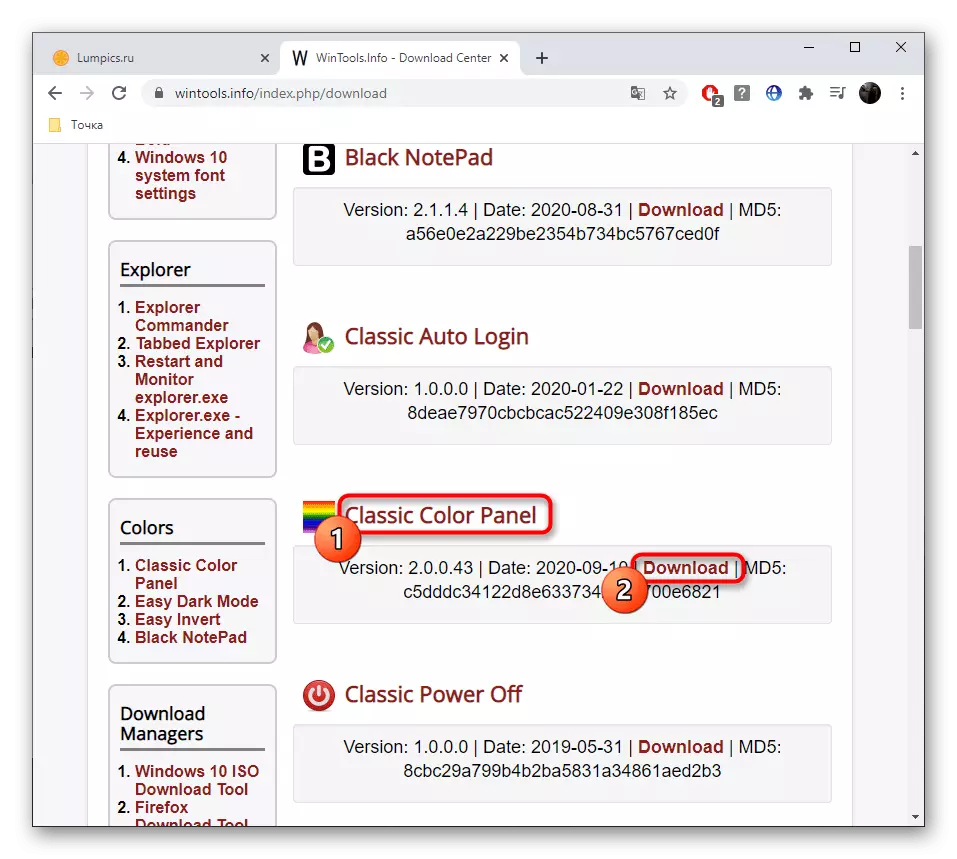
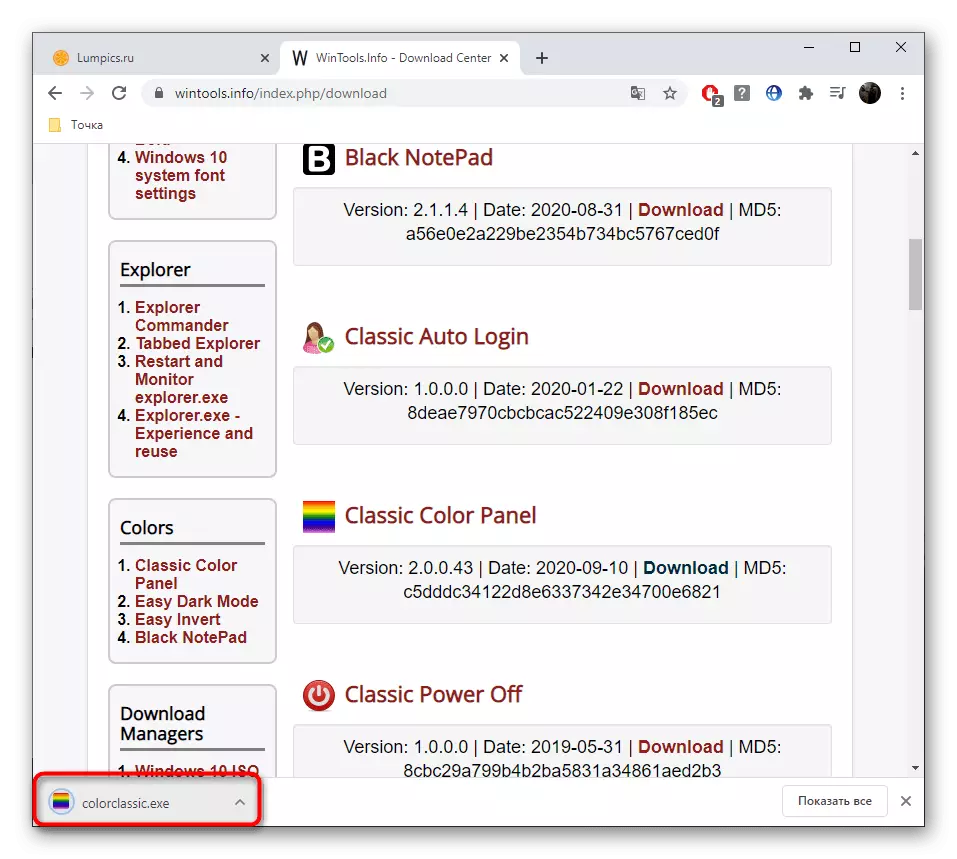
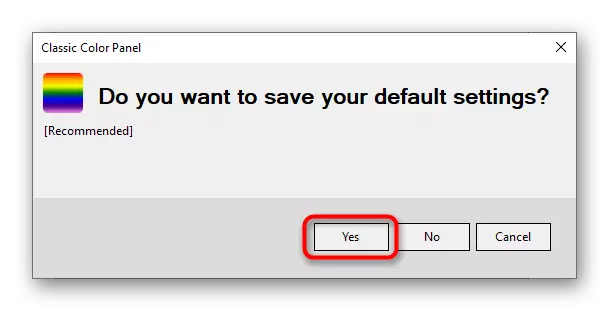
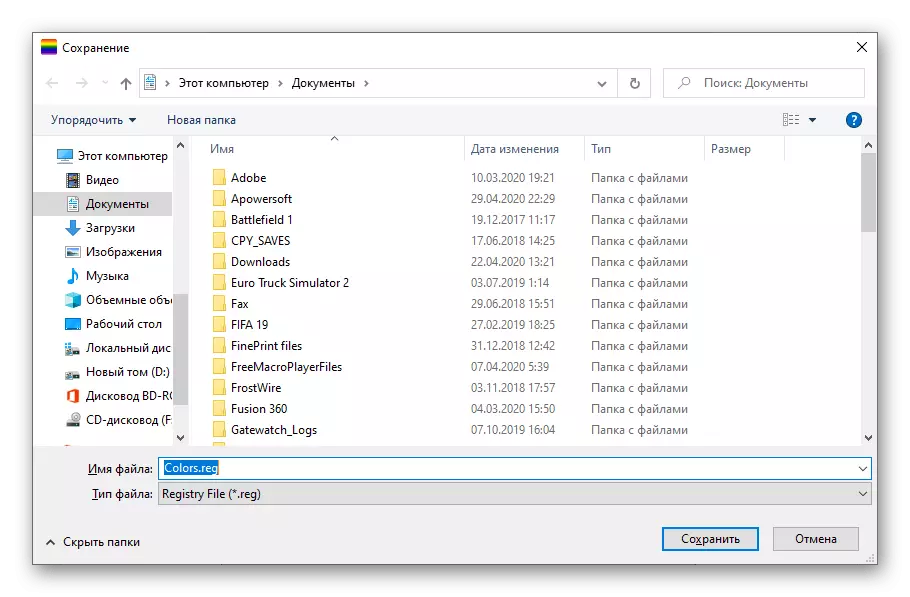
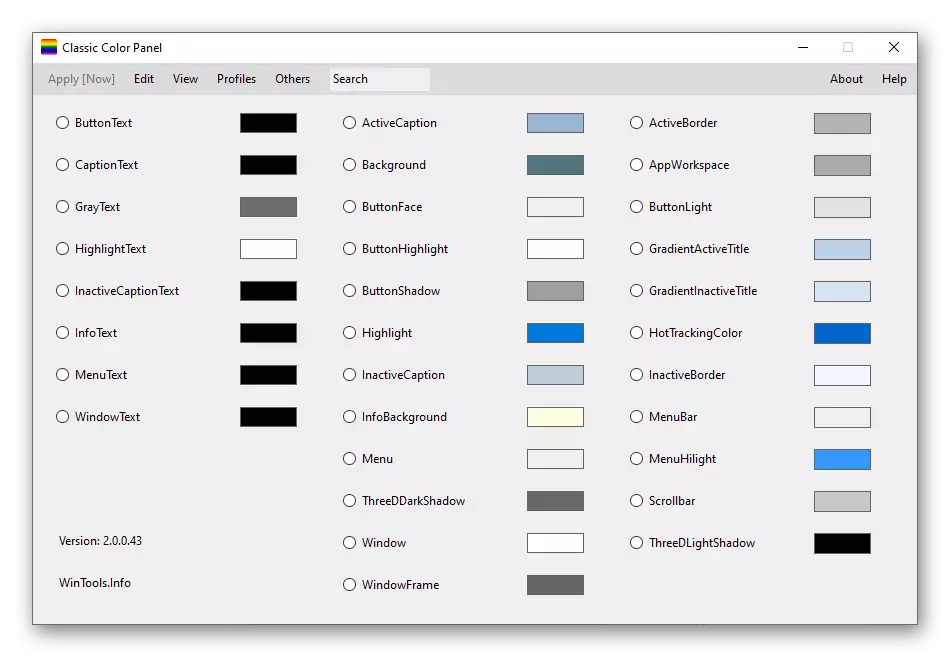
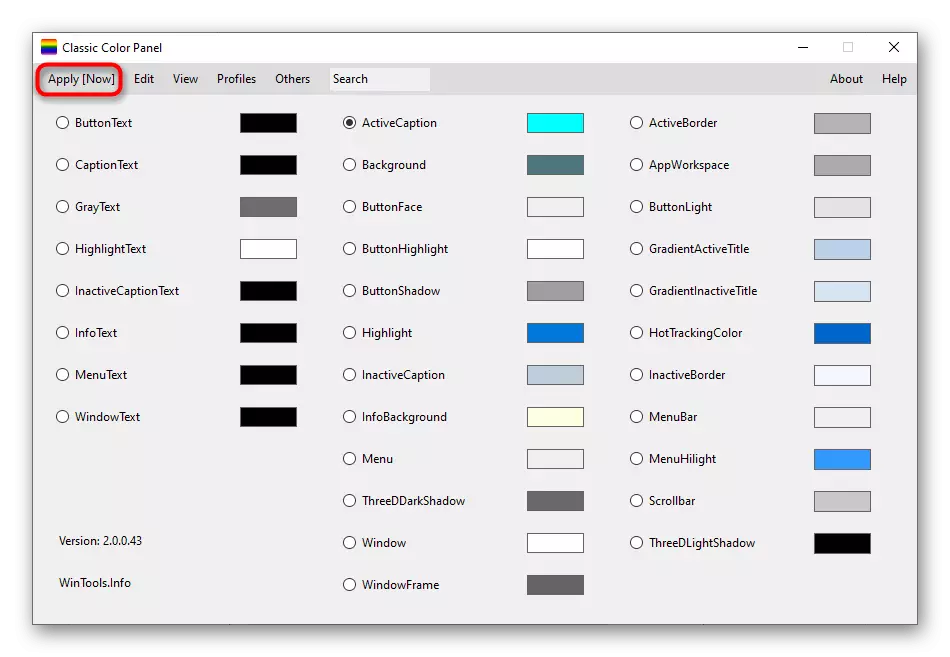
Usul 4: Registry Sazlaýjylar
öňki ýollardan jarnama göründi-de, diňe birnäçe edilýän sazlaýjylary üýtgetmek, ýazgy redaktory bilen ýörite penjire reňk bilersiňiz. Bu usuly bir bölegi hökmünde, biz diňe işjeň penjire reňk düzmek ýörelgesini görkezýär, emma şol bir wagtyň özünde işjeň däl bolar.
- "Run" kömek açyň Hasaba alyş redaktirleýjisini gitmek üçin, ol ýerde regedit ýazyň. buýruk tassyklamak üçin aılamak düwmesini giriziň tyklaň.
- redaktory özi salgysy zolagyna çenli bu ýol goşup HKEY_CURRENT_USER \ Software \ Microsoft \ Windows \ DWM ýoly bilen gidiň.
- "AccentColor" parametre bolandygyny we syçanyň çep düwmesi bilen üstüne iki gezek basyň.
- onaltılı görnüşinde gerekli reňk bahasy üýtgediň. Eger zerur bolsa, bir reňk bahasy terjime etmek üçin islendik amatly onlaýn hyzmaty ulanmak.
- reňk we işjeň däl penjire goşmaça üýtgeşmeleri bolsa, ilki PCM basarak birigiň menýusy arayarak "DWORD" parametre döredip bolar.
- onuň adyny "AccentColorinactive" bellemek, hat-iki gezek LX basyň we bahasy üýtgediň.
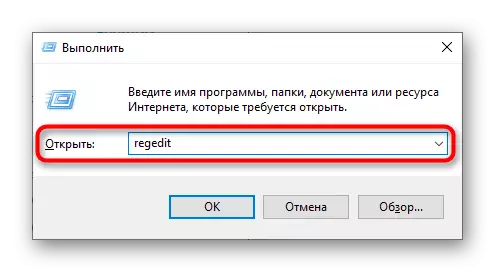
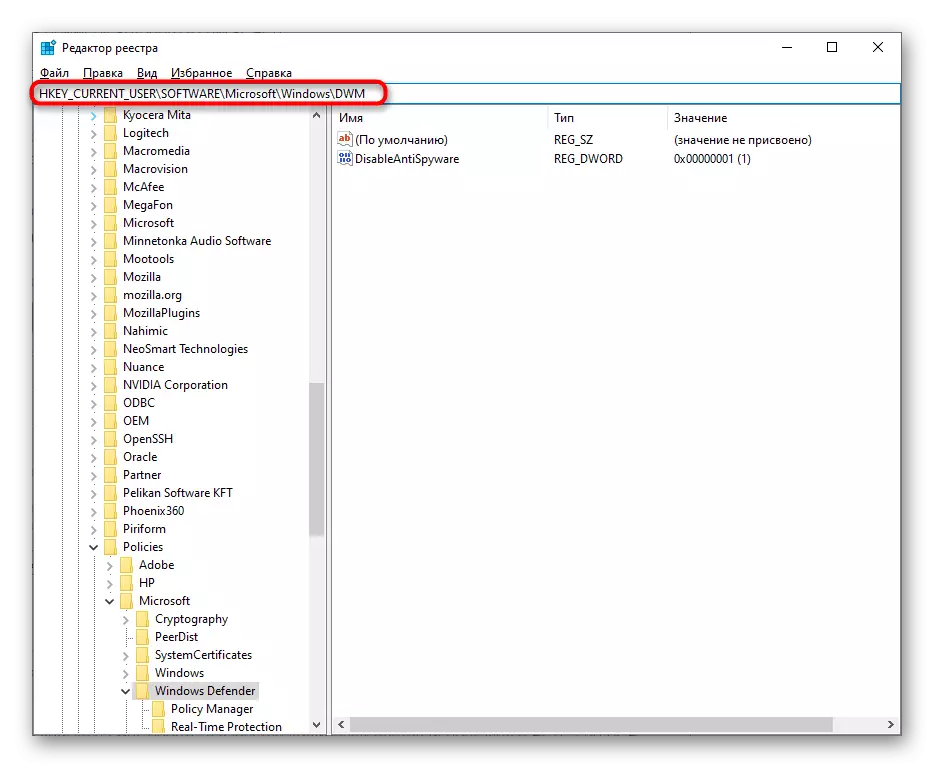
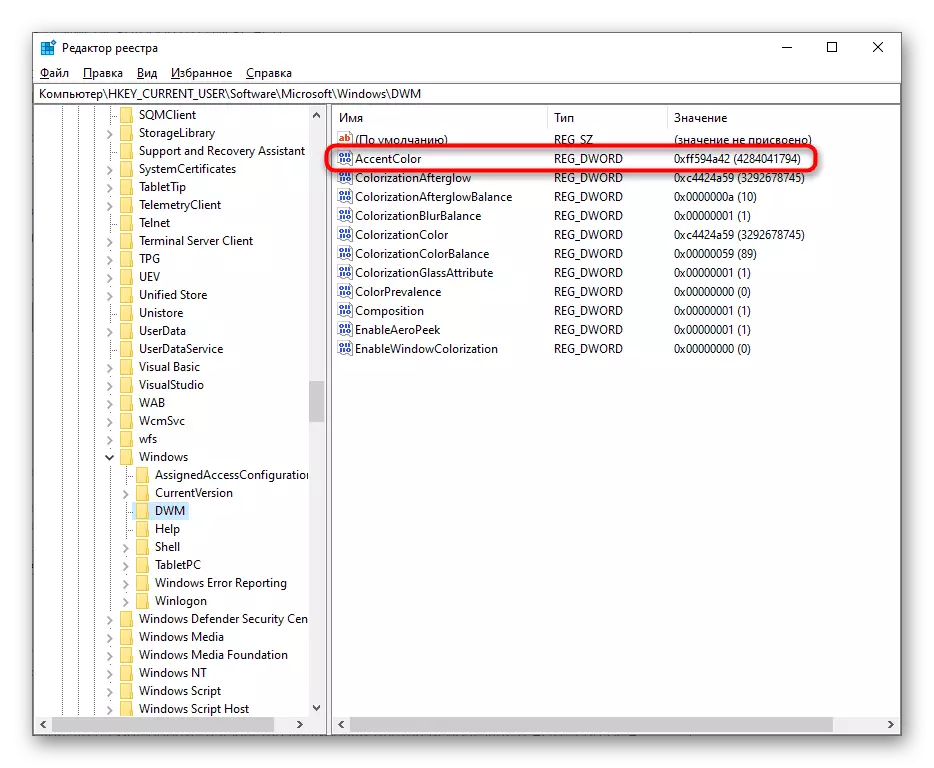
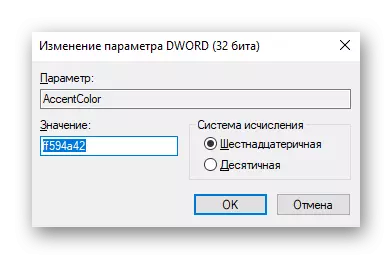
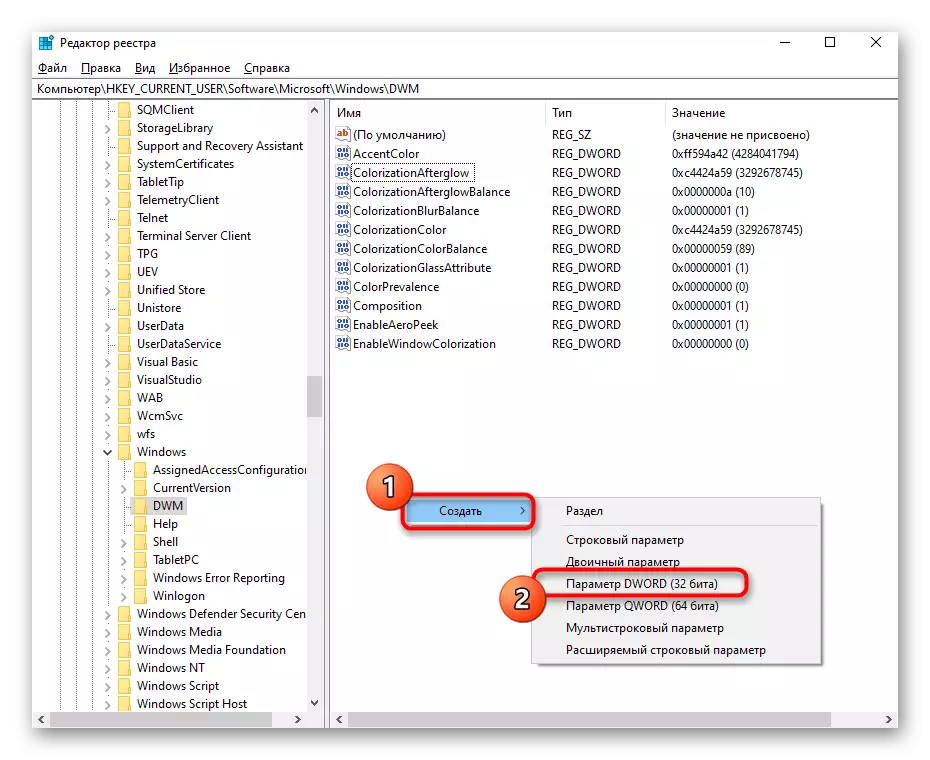
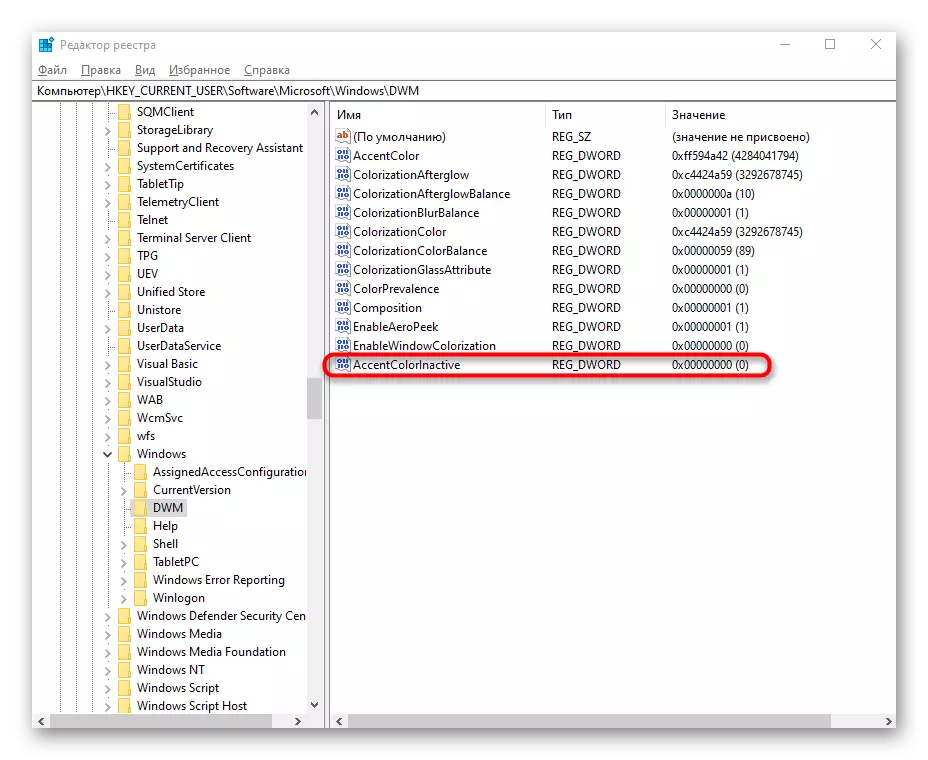
"Hasaba alyş redaktorynda" edilen islendik sazlamalar diňe kompýuterde täzeden düzüň ýa-da hasaby täzeden giriziň ýa-da hasaby täzeden giriziň.
Mundan başga-da, Reňk ýatagy bilen bilelikde bolup boljak bu meseläni nädip üýtgetmelidig bilen, özüňi tanyşdyrmagyňyzy maslahat berýäris. Bu, web sahypamyzda aşakdaky salgylanma arkaly ýazylan.
Dowamyny oka: Windows 10-da meseleler paneli reňkini üýtgetmek
